آموزش نصب ویژوال استودیو (و پاسخ به سوالات رایج)

در این آموزش؛ به صورت گام به گام نحوه دانلود و نصب ویژوال استودیو 2019 تا 2025 را با هم یاد می گیریم. ابتدا به نیازمندی های سیستمی ویژوال استودیو می پردازیم. در ادامه نحوه دانلود ویژوال استودیو را به شما نشان خواهیم داد و در نهایت نحوه نصب ویژوال استودیو را با هم یاد خواهیم گرفت.
نسخه ویژوال استودیو 2019 تا 2025
Visual Studio 2025 در سه نسخه عرضه می شود؛ مشترک (Community)، حرفه ای (Professional) و سازمانی (Enterprise).
مراحل دانلود و نصب بسیار ساده و شبیه به دانلود و نصب ویژوال استودیو 2017 است. شما می توانید 2017 و Visual Studio 2019 و 2025 را در کنار هم اجرا کنید.
حتما دانلود کنید: آموزش صفر تا صد همه زبانهای برنامه نویسی
نیازمندی های سیستمی برای ویژوال استودیو
سیستم عامل قابل پشتیبانی:
ویندوز 10
- حداقل نسخه مورد نیاز :1703
- نسخه های پشتیبانی شده: Home، Professional، Education و Enterprise.
- از LTSC و S پشتیبانی نمی کند.
ویندوز 8.1
- نوع آپدیت قابل نصب: 2919355
- نسخه های پشتیبانی شده: Core ، Professional و Enterprise
ویندوز 7 SP1
- نسخه های پشتیبانی شده: Home Premium، Professional، Enterprise، Ultimate
ویندوز سرور 2016
- نسخه های پشتیبانی شده: Standard و Data Center
ویندوز سرور 2019
- نسخه های پشتیبانی شده : Standard و Data Center
ویندوز سرور 2012 R2
- نوع آپدیت قابل نصب: 2919355
- نسخه های پشتیبانی شده: Essentials، Standard ، Datacenter
سخت افزار
حداقل سخت افزار مورد نیاز برای اجرای Visual Studio 2019 عبارتند از:
- یک پردازنده 1.8 گیگا هرتزی یا سریع تر.
- یک پردازنده چهار هسته ای یا بهتر.
- حداقل 2 گیگابایت رم، اما 8 گیگابایت رم توصیه می شود (اگر هم روی کامپیوتر شخصی مجازی کار می کنید، 12.5 گیگابایت رم)
- حداقل 800 مگابایت فضا برای نصب اولیه لازم است. نصب کامل حدود 210 گیگابایت از فضای هارد دیسک را می گیرد.
- برای سرعت و قابلیت HDD، Visual Studio 2019 و سیستم عامل ویندوز را روی درایو SSD نصب کنید.
- حداقل وضوح صفحه نمایش 720p، وضوح صفحه نمایش WXGA یا بالاتر توصیه می شود.
ملزومات دیگر
- دات نت فریمورک 4.5
- برای نصب ویژوال استودیو به حقوق مدیر نیاز است.
- Internet Explorer 11یا Edge برای کار های مربوط به اینترنت مورد نیاز است.
دانلود ویژوال استودیو
شما می توانید آن را از https://visualstudio.microsoft.com/vs/preview/ دانلود کنید. یا با یکی از دو لینک در چند پاراگراف زیر:
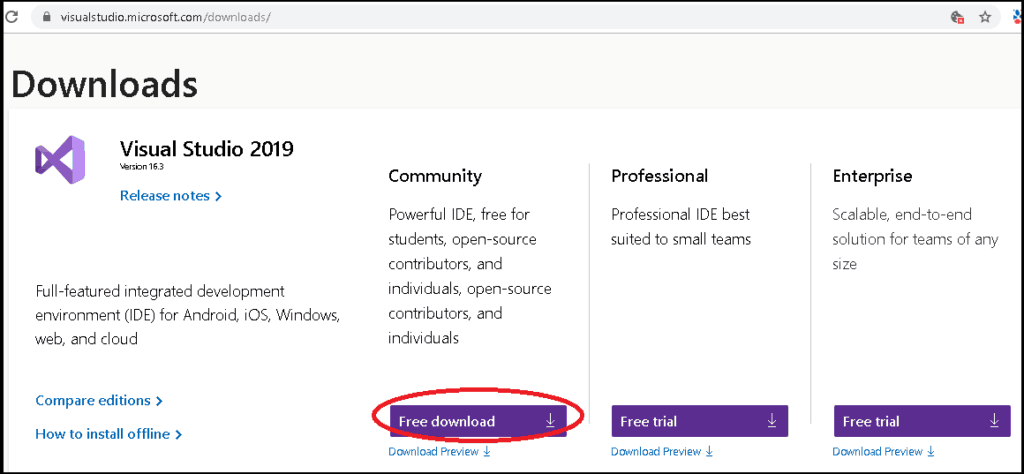
ویژوال استودیو 2019 را نصب کنید
1-نصب پیش نیاز ها
قبل از شروع نصب، پیش نیاز های زیر را نصب کنید.
مطمئن شوید که دات نت فریم ورک 4.5 نصب شده باشد.
اگر از ویندوز 8.1 یا ویندوز سرور 2012 R2 استفاده می کنید، باید آپدیت 2919355 را نصب کنید.
2- Visual Studio 2019را دانلود کنید
می توانید آن را از لینک های دانلود مستقیمِ زیر؛ دانلود کنید.
3- شروع نصب ویژوال استودیو
برای شروع نصب، روی فایل دانلود شده کلیک راست کرده و Run as administrator را انتخاب کنید.
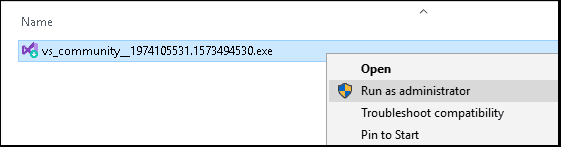
برای ادامه از شما اجازه خواسته می شود که برای ادامه نصب؛ بر روی گزینه Yes کلیک کنید.
4- شرایط مجوز نرم افزار
در مرحله بعد، از شما خواسته می شود تا شرایط مجوز نرم افزار و بیانیه حریم خصوصی را بپذیرید. برای ادامه نصب روی Continue کلیک کنید.
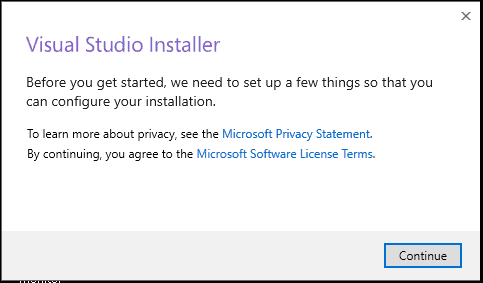
5- Installer فایل های مورد نیاز را دانلود می کند
Installer فایل های مورد نیاز را برای نصب Visual Studio 2017 واکشی (fetch) می کند. این فرآیند چند دقیقه طول می کشد.
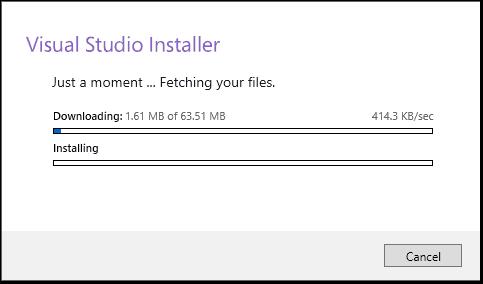
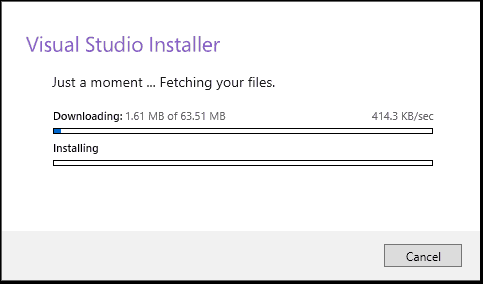
6- انتخاب کنید که چه چیزی نصب شود
Installer یک سری چیز ها را حین نصب از شما می پرسد. شما چهار گزینه دارید:
1-حجم کار (Workloads)
2- مولفه های ویژه (Individual Components)
3- بسته های زبان (Language Packs)
4- محل نصب (Installation Location )
ظرفیت کار یا Workload را انتخاب کنید
اولین گزینه انتخاب ظرفیت کاری است.
حجم کار مجموعه ای از مولفه های ویژه بر اساس نوع پروژه است. به طور مثال اگر از ASP.NET برای توسعه وب استفاده می کنید، می توانید ASP.Net و حجم کار توسعه وب (web development workload) که اجزای زیر را برای شما نصب می کند؛ انتخاب نمایید:
1-C# و Visual Basic
2- دات نت فریمورک 4.6
3-ASP.Net و ابزار توسعه وب
4-ابزار Entity Framework
5- Typescript SDK
6-IIS Express
7-NuGet Package Manager
حجم کاری مورد نیاز را انتخاب کنید. من توسعه دسکتاپ دات نت و توسعه ASP.NET و وب را انتخاب کرده ام.
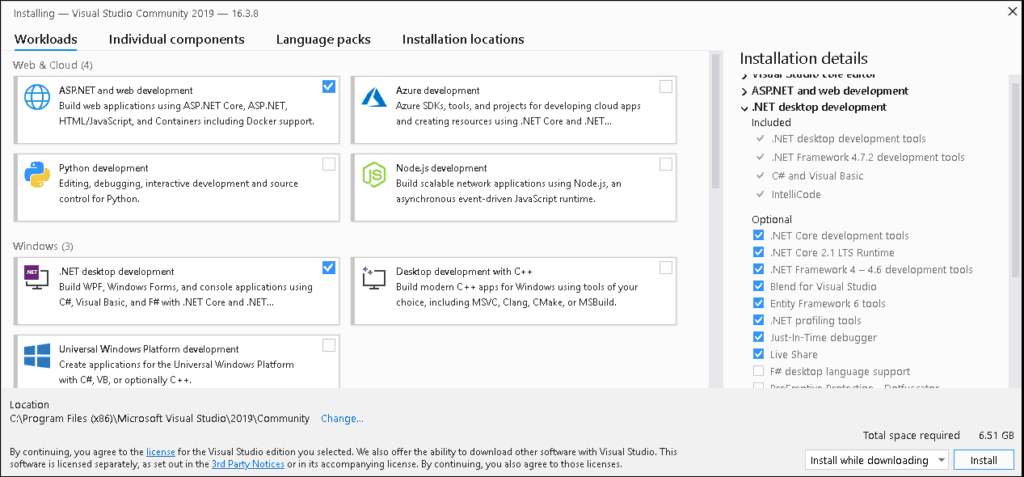
انتخاب مولفه های جداگانه (اختیاری)
گزینه دوم لیست کاملی از اجزایی که می توانید نصب کنید را ارائه می دهد. انتخاب حجم کاری به طور خودکار اجزایی که بخشی از آن حجم کاری هستند را انتخاب می کند. از طریق این گزینه می توانید هر آنچه که می خواهید نصب کنید را بیشتر سفارشی کنید.
اجزای مورد نیاز را انتخاب کنید.
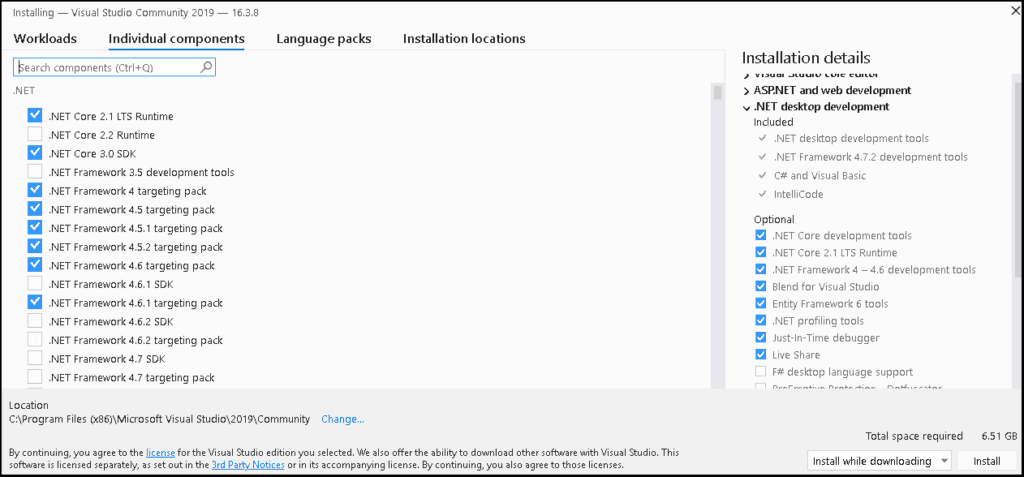
انتخاب بسته های زبانی (اختیاری)
زبان به طور خودکار از زبان پیکربندی شده از سیستم عامل انتخاب می شود. می توانید آن را از این زبانه تغییر دهید.
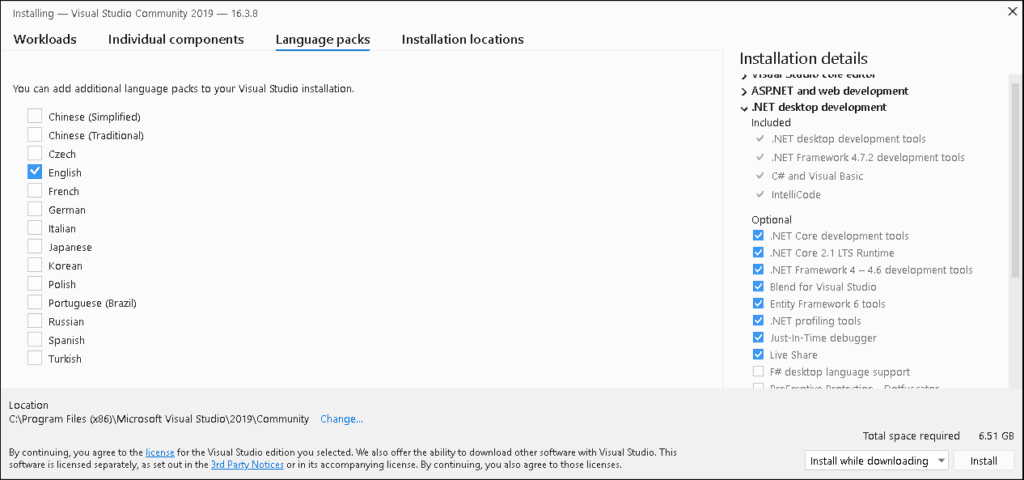
محل نصب را انتخاب کنید
زبانه نهایی محل نصب است. در صورت تمایل مکان را تغییر دهید .
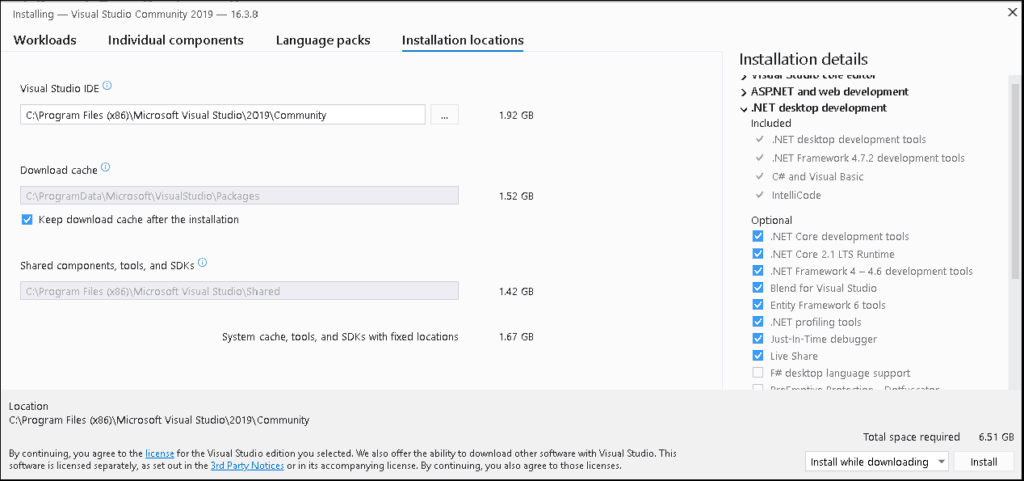
دانلود کنید: آموزش صفر تا صد ویژوال بیسیک (فیلم فارسی+ جزوه pdf)
7- نصب
حالا روی دکمه Install کلیک کنید تا نصب Visual Studio 2019 آغاز شود .
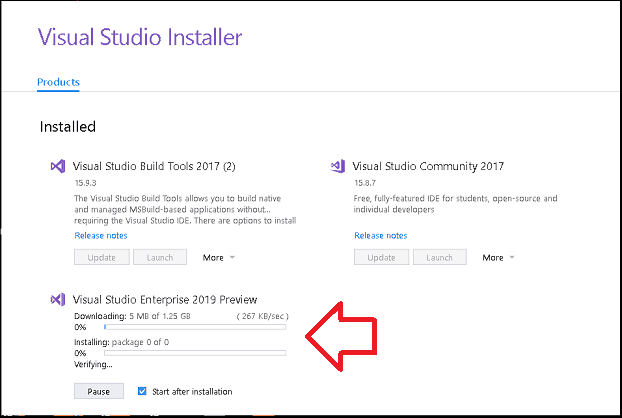
Installer حالا هر جزئی از اینترنت را دانلود کرده و نصب را شروع می کند. این کار بسته به سرعت اینترنت شما کمی طول می کشد.
بعد از اتمام نصب، پیغام نصب موفقیت آمیز به همراه گزینه ثبت نام برای شما نمایش داده می شود.
اگر برای اولین بار است که ویژوال استودیو را نصب می کنید ، از شما خواسته می شود تا ثبت نام یا Sign In کنید.
ثبت نام
در مرحله بعد ، پنجره Sign In ظاهر می شود، می توانید وارد شوید یا بر روی Sign up کلیک کنید تا بتوانید یک حساب کاربری جدید بسازید. در صورتی که می خواهید بدون ورود به سیستم کارتان را ادامه دهید، بر روی ” Not now. Maybe later ” کلیک کنید و ادامه دهید. می توانید بعدا از گزینه Help>Register Product دوباره عضو شوید.
توجه داشته باشید که اگر نسخه تان را ثبت نکنید، نسخه انجمن بعد از 30 روز منقضی می شود.
اطلاعات کامل درباره انجمن ویژوال استودیو: انجمن ویژوال استودیو
سوال متداول
در صورت ثبت نام محصول، آیا می توانم از این نسخه Community مادام العمر استفاده کنم؟
پاسخ : بله حتما




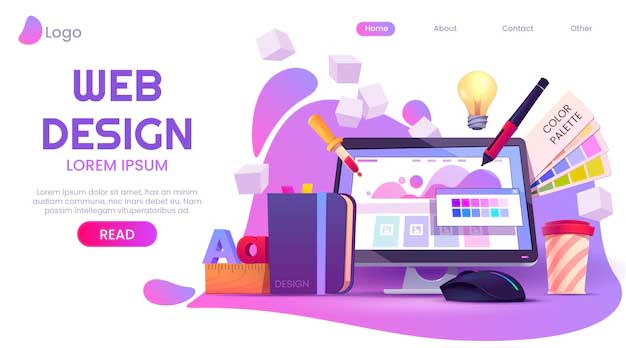

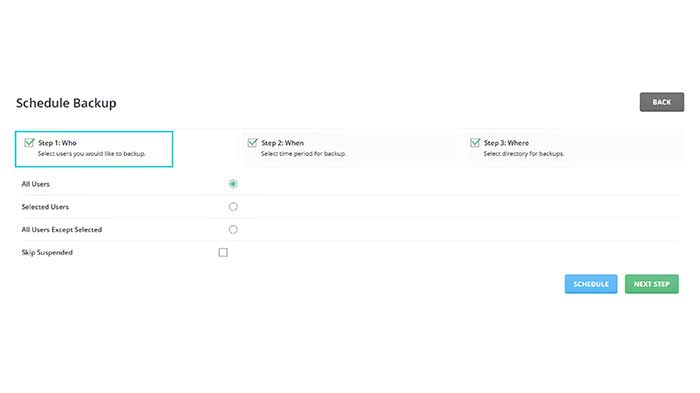
ضمن سلام و احترام
پاسخخیلی مطالب سایتتون جامع و دقیق هست، اصطلاحات انگلیسی روان ترجمه شدن.
من قبلا ویژوال استودیو رو برای سی شارپ نصب کردم و فقط حجم کاری NET Desktop. رو انتخاب کردم. الان بخوام مورد دیگه ای مثلا ASP.NET رو اضافه کنم چطور میتونم عمل کنم؟
تشکر و سپاس
سلام ورژن ویندوز ده من 1903 هست و تازه تهیش کردم ولی برای نصب ویژوال استودیو 2022 نوشته ورژن 1909 نیازه حالا من میتونم نصبش کنم آیا؟
پاسخ